Come utilizzare la funzione di sintesi vocale di Google su Android
Cosa sapere
- Su un telefono Android, tocca Impostazioni (il Ingranaggio icona) e quindi toccare Accessibilità > Seleziona per parlare.
- Clicca il Seleziona per parlare interruttore a levetta per attivare la funzione. Selezionare ok per confermare le autorizzazioni.
- Apri qualsiasi app, quindi tocca Seleziona per parlare > Giocare a per sentire il telefono leggere il testo ad alta voce. Rubinetto Fermare per terminare la riproduzione.
Questo articolo spiega come utilizzare la funzione di sintesi vocale di Google su Android Così che tu possa chiedi al tuo telefono di leggere il testo per te. Include informazioni sulla gestione della lingua e della voce utilizzate per leggere il testo ad alta voce. Le istruzioni si applicano ad Android 7 e versioni successive.
Come utilizzare la sintesi vocale di Google su Android
Parecchi le funzioni di accessibilità sono integrate in Android. Se vuoi sentire il testo letto ad alta voce, usa Seleziona per ascoltare.
Scorri verso il basso dalla parte superiore del telefono, quindi tocca Ingranaggio icona per aprire le Impostazioni del dispositivo.
Rubinetto Accessibilità nel menu Impostazioni.
-
Rubinetto Seleziona per parlare.

Se non vedi Seleziona per parlare, rubinetto Servizi installati per trovarlo.
Clicca il Seleziona per parlare interruttore a levetta per accenderlo.
-
Rubinetto ok per confermare le autorizzazioni necessarie al telefono per attivare questa funzione.
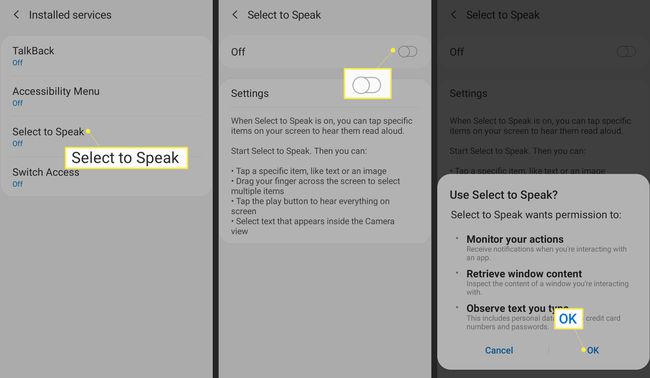
Apri qualsiasi app sul telefono e tocca Seleziona per parlare icona nell'angolo inferiore destro dello schermo. A seconda della versione di Android, è un'icona a forma di persona o un fumetto.
-
Clicca il Giocare a icona. Il telefono si avvia nella parte superiore dello schermo e legge tutto ciò che vedi. Se vuoi solo leggere del testo ad alta voce, evidenzia il testo, quindi tocca il Seleziona per parlare icona.
Clicca il Freccia sinistra accanto al pulsante Riproduci per vedere più opzioni di riproduzione.
-
Rubinetto Fermare per terminare la riproduzione.
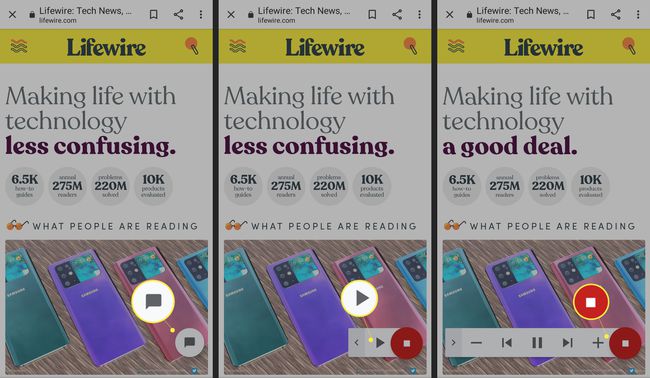
Per un'esperienza senza schermo, usa Rispondere, che ti permette anche di controllare il tuo telefono con la tua voce.
Come gestire le voci e le opzioni di sintesi vocale di Android
Android ti offre un certo controllo sulla lingua e la voce utilizzate per leggere il testo ad alta voce quando usi Seleziona per ascoltare. È facile cambiare la lingua, l'accento, il tono o la velocità della voce del testo sintetizzato.
Scorri verso il basso dalla parte superiore dello schermo, quindi tocca Ingranaggio icona.
-
Rubinetto Gestione generale.
Il posizionamento delle funzionalità può variare nelle diverse versioni di Android. Se non lo trovi qui, usa il ricerca icona.
-
Rubinetto Lingua ed inserimento.

Rubinetto Sintesi vocale.
Nel menu che appare, regolare il Frequenza vocale e Pece finché non suona come vuoi tu.
-
Per cambiare la lingua, tocca Lingua, quindi scegli la lingua che desideri ascoltare quando il testo viene letto ad alta voce.

Usa Seleziona per parlare con Google Lens per tradurre parole scritte
Puoi usare Seleziona per ascoltare per leggere testi semplici, come i segni che trovi nel mondo reale, il che è fantastico se non parli la lingua locale. Apri il Applicazione Google Lens e indica il testo. Google Lens legge il testo che vede ad alta voce nella lingua selezionata, agendo come un traduttore al volo.
